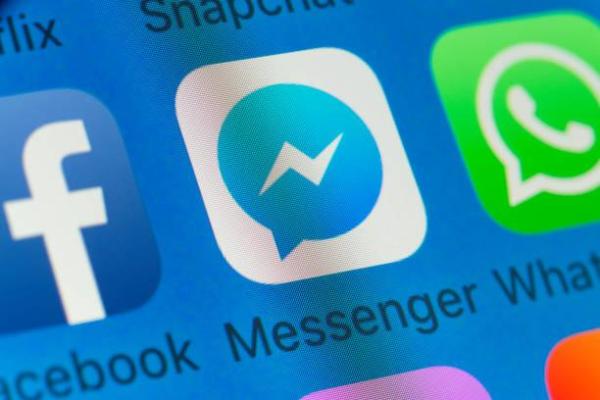
Com certeza você já se perguntou sobre onde foram parar diversas conversas antigas do Facebook, que mesmo que não tenham sido apagadas da rede social, ainda assim sumiram da sua caixa de mensagens. Pois bem, o que ocorre é que, em uma versão mais antiga do chat do Facebook, quando apertávamos o 'x', isso significava fechar a conversa, e não apagá-la - essa medida fez com que muitos dos bate-papos fossem movidos para o arquivo do app.
Para resolver o problema, aqui no umCOMO vamos te explicar como desarquivar uma conversa no Messenger para que você tenha acesso a elas e faça com que seus chats apareçam na caixa de mensagens do Facebook Messenger.
Como desarquivar uma conversa no Messenger no celular
A opção de usar a internet pelo celular se tornou uma das mais comuns ao longo da última década, principalmente quando falamos sobre redes sociais. Com os smartphones, passamos a utilizar muito pouco os navegadores, muitas vezes apenas para ter acesso a diferentes servidores e plataformas. Na maioria das vezes, acessamos outros recursos do celular por meio dos aplicativos.
Essa é a forma mais prática de usar o Messenger do Facebook, pois o app conta com uma interface semelhante à do WhatsApp ou de outros aplicativos de mensagens instantâneas. Assim como ocorre com o WhatsApp, no Messenger você também pode arquivar suas conversas. Se quer saber como desarquivá-las, preste atenção no passo a passo a seguir.
Como desarquivar uma conversa no Messenger no Android
Há diversas formas de desarquivar uma conversa no Messenger. A mais fácil e prática é a seguinte:
- Depois de acessar seu usuário no aplicativo Facebook Messenger, procure, na página inicial, o nome da pessoa com quem você teve a conversa que deseja encontrar.
- Clique duas vezes na conversa, e ela vai abrir normalmente junto com o restante das mensagens.
- Ao começar a escrever uma nova mensagem, o chat já é desarquivado e volta para sua área principal.
Como desarquivar uma conversa no Messenger no iOS
Caso você use o app do Messenger em um dispositivo com sistema iOS, seja ele um iPhone ou iPad:
- Acesse o aplicativo com seu nome de usuário e entre na seção de bate-papo.
- Uma vez dentro dela, digite o nome da pessoa no mecanismo de pesquisa na parte superior da janela de bate-papo.
- Apesar da conversa estar arquivada, o nome da pessoa para quem você deseja enviar a mensagem vai aparecer.
- Entre no chat, envie uma nova mensagem e, automaticamente, a conversa será mostrada novamente na sua lista de conversas.
Se você quer saber como desarquivar uma conversa no Messenger sem precisar mandar mensagens, você deverá acessar o aplicativo por meio de um computador e seguir os passos que vamos te mostrar.

Como desarquivar uma conversa no Messenger pelo computador
Se você costuma usar o Facebook Messenger no computador, o acesso não será pelo aplicativo, mas pelo navegador. Essa opção é conveniente, pois permite que você visualize as conversas ocultas sem a necessidade de enviar uma mensagem a cada pessoa com quem você queira recuperar as mensagens do Facebook Messenger. Siga os seguintes passos:
- Uma vez logado no Facebook, clique no ícone do Messenger (que tem a forma de um balão de fala azul, com um raio dentro).
- Uma lista suspensa será aberta com as conversas mais recentes. Vá até a parte inferior dessa lista suspensa e clique em Ver tudo no Messenger.
- Agora, a seção de bate-papo do seu messenger ocupará toda a tela do navegador. Olhe para o canto superior esquerdo, à direita da palavra Chats, e você verá três pontos na forma de um ícone. Clique neles e depois em Chats ocultos.
- Se você não vir os três pontos, vá até o ícone de engrenagem, onde estão as configurações, e clique na opção Conversas arquivadas.
- Uma vez ali, você poderá ver a lista de todos as suas conversas ocultas.
- Se quiser passar o chat oculto para as suas conversas desarquivadas, você terá de enviar uma mensagem novamente. Porém, nessa opção não é necessário enviar uma mensagem para ver a lista com todas as suas conversas.
Se, por outro lado, você não arquivou o bate-papo, mas apagou acidentalmente as mensagens ou a conversa, visite nosso artigo Como recuperar mensagens apagadas no Messenger para não correr o risco de perdê-las para sempre.

Como arquivar uma conversa no Messenger
Como pudemos ver, com a opção de arquivar uma conversa no Messenger o que fazemos não é eliminar o chat por completo, mas simplesmente fazê-lo desaparecer da página principal, na qual costumam aparecer nossas conversas ativas.
O uso dessa função pode ser útil em determinadas circunstâncias, seja porque queremos ter acesso rápido a apenas algumas conversas específicas, seja porque queremos evitar outras sem a necessidade de apagá-las ou, às vezes, quando não queremos cair em tentação na hora de falar com determinadas pessoas.
Para saber como arquivar uma conversa no Messenger, você terá simplesmente que seguir os mesmos passos que ensinamos na hora de desarquivar um chat, mas de maneira oposta:
- Ao entrar em Ver tudo no Messenger, clicando no ícone do aplicativo, a página de Chats será aberta.
- Nela, a coluna da esquerda será composta por todas as suas conversas ativas não arquivadas. Coloque o mouse sobre a que deseja arquivar e você verá como o ícone dos três pontos aparece sobreposto.
- Clique nele e escolha a opção Ocultar bate-papo ou Arquivar conversa.
Pronto! O bate-papo que você acabou de arquivar ficará junto com o resto dos chats arquivados ou ocultos. E você pode desarquivá-lo - como já sabe - apenas reiniciando a conversa.
Se você quer descobrir como saber se uma pessoa está conversando no Messenger, confira nosso outro artigo sobre esse tema.
Se pretende ler mais artigos parecidos a Como desarquivar uma conversa no Messenger, recomendamos que entre na nossa categoria de Internet.